YouTube 動画の作り方
YouTube はインターネットの歴史のターニング ポイントになりました。ほぼ 15 年前に登場して以来、誰もが自分自身を表現し、一夜にして名声を得る機会を得ました。
最初は質より量がすべてでしたが、最近ではライバルの列から抜きん出て成功し、チャンネルを収益化するには、独自のテーマを見つけて非の打ちどころのないビジュアルを作成する必要があります。
YouTube 用のクリップを作成する前に、その仕様を学習しても問題ありません。
- 非常に幅広い解像度範囲、最小 – 426 x 240 ピクセル、最大 – 3840 x 2160 ピクセル;
- 縦横比は 16:9 と 4:3 の 2 つのみ
- サイズ制限 – 驚異の 128 GB;
- ファイル形式:MOV、AVI、MP4 など、最も一般的なすべての形式。
- 制限時間 – 12 時間
では、YouTube に適した動画を作成するにはどうすればよいでしょうか。そのための完璧なツールがあります!
<オール>ファイルをアップロード
任意のブラウザーで Clideo のオンライン ビデオ メーカーを開きます。中央にある大きな青いボタンを見つけて押して、自分のデバイスから写真、GIF、録音などのファイルを選択します。右側の小さな矢印をクリックして、Google ドライブまたは Dropbox からファイルを選択します。
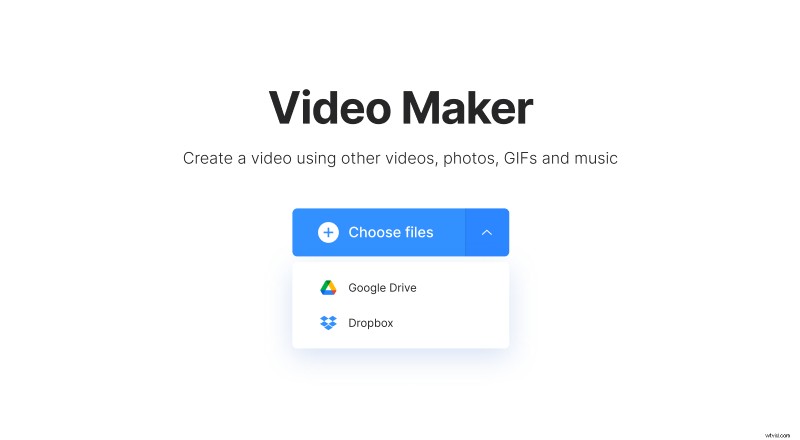
このツールを使用すると、オンラインで動作し、特別な OS やメモリ容量を必要としないため、コンピューター、Android、iPhone、さらには iPad でも YouTube 動画を作成できます。また、これはカメラなしでビジュアル イメージを編集する最速の方法です。
ビデオを作る
最初の部分が完了したら、右側の [ファイルを追加] をクリックするか、プレビューの下にある [ビデオを追加] をクリックして、他のファイルを追加できます。このツールでは、500 MB のファイルを無料で追加できます!
最初の YouTube エントリを作成する場合は、すべての要件を満たすために、右側にある既成のプリセットを選択することをお勧めします。 Instagram と Facebook のトリミング オプションも構成されています。
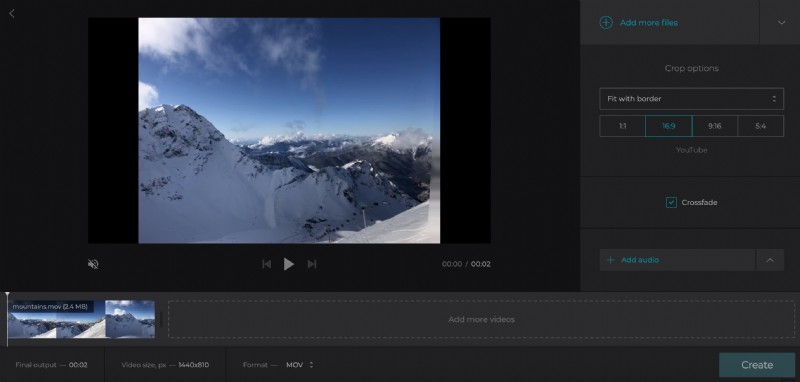
各フレームの長さを設定します。0.1 ~ 10 秒の範囲で変更できます。 「クロスフェード」ボックスにチェックを入れると、スライドショーがよりスムーズになり、ショットの変更がなくなります。
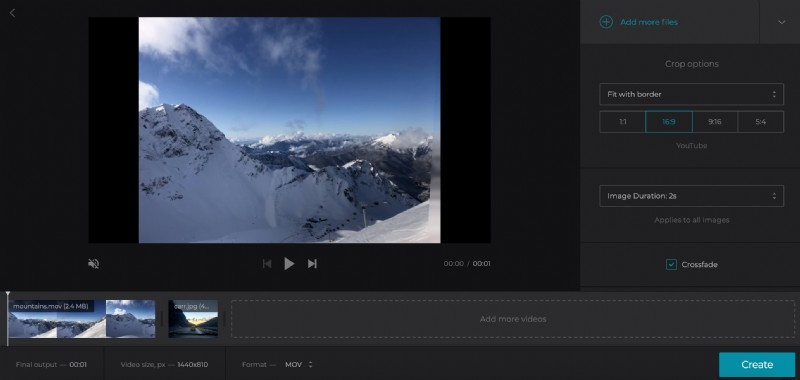
オーディオを追加します (上記のすべてのアップロード方法が利用可能です)。それをトリミングして、オーディオを録音に完全に重ねます。サイドバーを動かして開始点/終了点を選択してください。
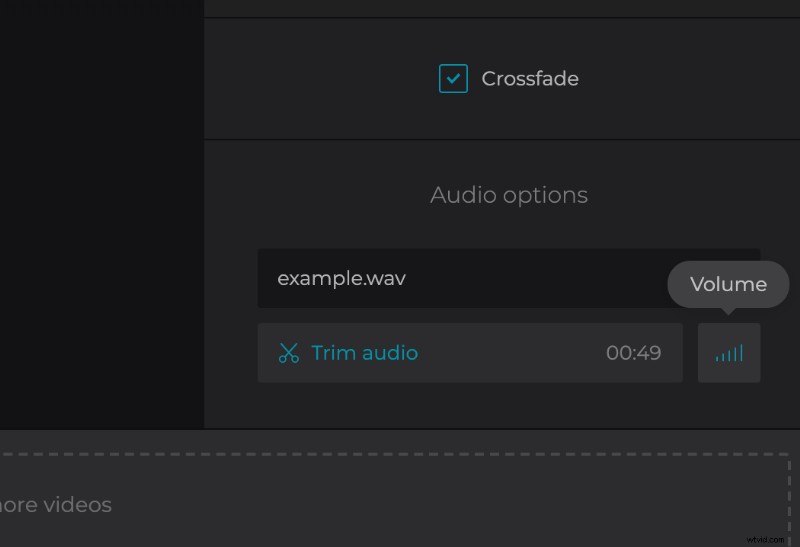
スライドショーの準備ができたら、出力形式を選択します。デフォルトは入力用のものと同じですが、YouTube でサポートされている他の拡張子に変更できます。
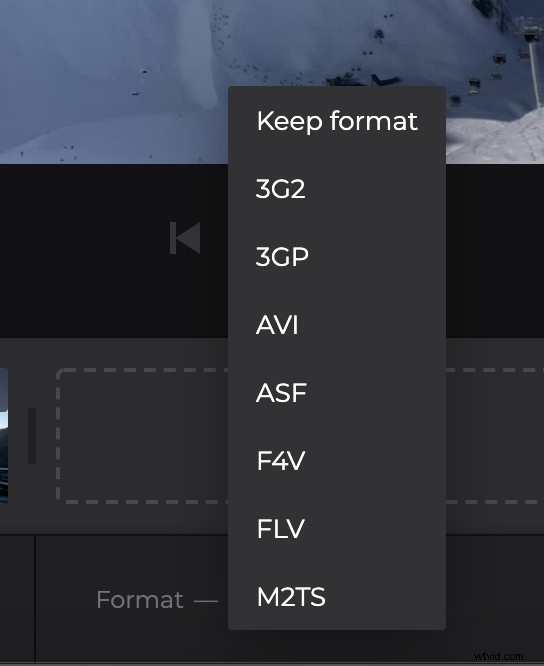
結果を保存
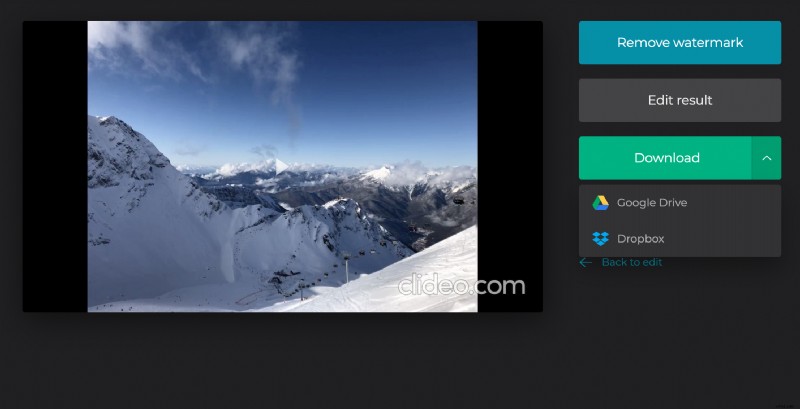
クリップを個人のデバイスまたはクラウド ストレージにダウンロードする前に、クイック プレビューを行って、結果に不満がないことを確認してください。よろしければ、[編集に戻る] 矢印をクリックして、完璧なビデオを作成してください!
